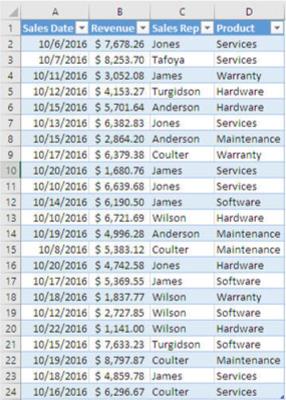Az, hogy milyen előrejelzési módszert használ, az változtat, de választásától függetlenül az Excelben meghatározott módon kell beállítania az alapadatokat. Az Excel előnyben részesíti, ha az adatok táblázat formájában vannak . Az alábbiakban egy gyors áttekintés található.
Táblázatok használata
Az Excel-táblázatban nincs semmi titokzatos. A tábla nagyon hasonlít egy adatbázishoz. Az Excel-munkalap oszlopokat és sorokat tartalmaz, és ha elhelyez egy táblázatot, akkor csak három követelményt kell kezelnie:
- Tartsa a különböző változókat különböző oszlopokban. Például az értékesítési dátumokat egy oszlopba, az értékesítési összegeket egy másik oszlopba, az értékesítési képviselők nevét egy másikba, a terméksorokat egy másikba.
- Különböző rekordokat tartson különböző sorokban. Az értékesítési információk rögzítésekor a különböző értékesítési nyilvántartásokat különböző sorokban kell tartani. Tegye egy sorba a január 15-én lebonyolított eladással kapcsolatos információkat, egy másik sorba pedig a január 16-án történt értékesítéssel kapcsolatos információkat.
- A változók nevét írja be a táblázat első sorába. Például beírhatja az „Értékesítés dátuma” értéket az A oszlopba, a „Bevétel” a B oszlopba, az „Értékesítési képviselő” a C oszlopba, és a „Termék” a D oszlopba.
Az ábrán egy tipikus Excel táblázat látható.
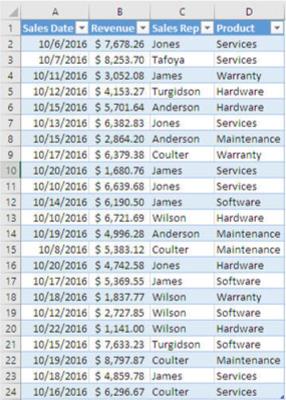
Nem kell dátum szerinti sorrendben vezetnie a nyilvántartásokat – ezt később is kezelheti.
Miért bajlódnánk az asztalokkal? Mivel sok Excel-eszköz, beleértve azokat is, amelyeket előrejelzések készítéséhez használ, táblázatokra támaszkodik. A diagramok – amelyek segítenek elképzelni, hogy mi történik az eladásokkal – táblázatokon alapulnak. A kimutatások – amelyek a leghatékonyabb módja az értékesítési eredmények Excelben történő összesítésének – nagymértékben támaszkodnak a táblázatokra. Az adatelemzés bővítmény – az előrejelzések készítésének nagyon hasznos módja – szintén táblázatokra támaszkodik.
Az Excel éveken át az adatok informális elrendezésétől, az úgynevezett listától függött . A lista nagyon úgy nézett ki, mint egy tábla, az első sorában a mezőnevek, majd a rekordok. De egy listának nem volt olyan beépített tulajdonsága, mint a rekordok száma, szűrők vagy összesített sorok vagy még név sem. Különleges lépéseket kellett tennie a lista által elfoglalt sorok és oszlopok számának azonosításához.
Az Excel 2007-ben a Microsoft új szolgáltatásként hozzáadta a táblázatokat, és a táblákban minden megtalálható, ami a listákból hiányzik. A táblázatok egyik aspektusa különösen hasznos az értékesítés előrejelzéséhez. Ahogy telik az idő, és egyre több információhoz jut az értékesítési adatokról, fel szeretné venni az új adatokat az alapállapotba. Listák segítségével meg kellett határoznia az úgynevezett dinamikus tartomány nevét az új adatok befogadásához.
Táblázatok esetén mindössze egy új rekordot kell megadnia, általában egy új sorban a táblázat végén. Ha így tesz, a tábla automatikusan kibővül az új adatok rögzítéséhez. A munkafüzetben minden – diagramok, képletek, bármi – szintén automatikusan frissül, hogy tükrözze az új információkat. A táblázatok jelentős előrelépést jelentenek a listákhoz képest, és ez a könyv széles körben használja őket.
Az adatok megrendelése
Az „adatok rendezése” kicsit úgy hangozhat, mint „a vonalakon belüli színezés”. Az üzlet az, hogy meg kell mondani az Excelnek, hogy mennyit adtál el 1999-ben, majd mennyit 2000-ben, és 2001-ben stb. Ha ezt akarja tenni, akkor az adatokat időrendi sorrendbe kell helyeznie.
Az adatok időrendi sorrendbe állításának legjobb módja az Excelben a pivot táblák használata. A pivot tábla egyedi rekordokat vesz fel, amelyek egy Excel táblában (vagy egy külső adatbázisban) találhatók, és az Ön által szabályozott módon kombinálja a rekordokat. Előfordulhat, hogy van egy táblázat, amely egy év eladásait mutatja, beleértve az értékesítési képviselő nevét, az eladott terméket, az értékesítés dátumát és az árbevételt. Ha igen, akkor nagyon gyorsan létrehozhat egy pivot táblát, amely az összes értékesítési bevételt értékesítési képviselőnként és termékenként negyedévenként tartalmazza. A pivot táblák segítségével több tízezer rekordot foglalhat össze, szó szerint másodpercek alatt. Ha még nem használt pivot táblázatokat, ez a könyv nemcsak bemutatja a témát, hanem álmodozást is késztet róluk az éjszaka közepén.
Három különösen csodálatos dolog a pivot táblákkal kapcsolatban:
- Összegyűjthetik az Ön összes értékesítési adatát – vagy ami azt illeti, a napszélre vonatkozó adatokat, de itt az értékesítési előrejelzésekről van szó. Ha eladásonként gyűjt információkat, és szeretné tudni, hogy mennyit adtak el ismétlései egy adott napon, egy adott héten stb., a pivot tábla a legjobb módja ennek.
- A következő előrejelzés alapjaként pivot táblát használhat, amellyel rengeteg időt takaríthat meg.
- Egyedülálló módon segítik előzményadatait csoportosítani – nap, hét, hónap, negyedév, év szerint, Ön nevezheti.